 |
今回は、BitplusPROを使用してメールをExcelに出力する手順をご紹介します。
BitplusPRO6は、AccessだけでなくExcelにも出力が可能となりより簡単にメールを受信してデータベース化することができるようになりました。
|
| 受信するメールについて |
データベース化できるメールの内容は、Accessへの出力の場合と同じです。
今回は、メールのヘッダーからいくつかの項目を受信する場合を例として説明します。
下記のヘッダー情報は、DoCoMoの携帯電話から本文なしで送信したメールのものですが、これを例として説明します。
Return-Path: <**********************@docomo.ne.jp>
Received: from docomo.ne.jp (mail101.docomo.ne.jp [203.138.203.1])
by dns.********.co.jp (8.11.6/8.11.6) with SMTP id h268ugU12367
for <*****@********.co.jp>; Thu, 6 Mar 2003 17:56:42 +0900 (JST)
(envelope-from **********************@docomo.ne.jp)
Date: Thu, 06 Mar 2003 18:02:25 +0900 (JST)
From: **********************@docomo.ne.jp
To: *****@********.co.jp
Subject: BitplusPRO=?iso-2022-jp?B?GyRCJUYlOSVIGyhC?=
Message-ID: <3e395c9f.V4ge30WD1N3@docomo.ne.jp>
MIME-Version: 1.0
Content-Type: text/plain; charset="iso-2022-jp"
Content-Transfer-Encoding: 7bit
X-UIDL: JTc"!kpL"!S&l!!:+!#!
Status: RO
|
ヘッダー情報はメールによって項目が異なる場合がありますが、Date/From/To/Subjectなどは必ずありますし、項目名と値も半角コロンで区切られていますので、設定の簡単な区切り記号モードで受信することが可能です。
|
| データファイルの準備 |
上記のヘッダーからDate/From/To/Subjectをデータベースに取り込むためにデータファイルを用意します。
- 設定は簡単で、1行目に受信する項目名を入力するだけです。
Accessの場合のようにデータ型やフィールドサイズを気にする必要はありません。
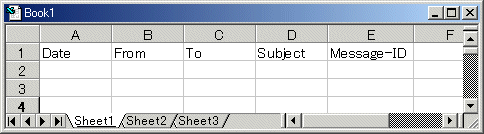
Excelの場合、項目名から次の項目名の前の行までを値として認識しますので、今回のメールのようにSubject以降にも文字が続いている場合は、Subjectの項目にそれ以降の文字列も取り込まれてしまいます。
それを防止するために今回受信するメールのSubjectの行のMessage-IDを項目として認識させることでSubjectには不必要な文字列を取り込まないようにできるのです。
|
| BitplusPROの設定 |
- 受信メール設定の画面を開きます。
BitplusPRO6を起動して、[設定(E)]→[受信メール設定(A)]をクリックします。
受信メール設定一覧の画面が表示されますので、[新規設定]ボタンをクリックして受信メール設定の画面を開いてください。
最初に、[この受信メール設定を有効にする]をチェックし、受信メールの件名(Subject)に受信メールメールの件名を正しく入力してください。
- メールサーバーの情報を設定してください。
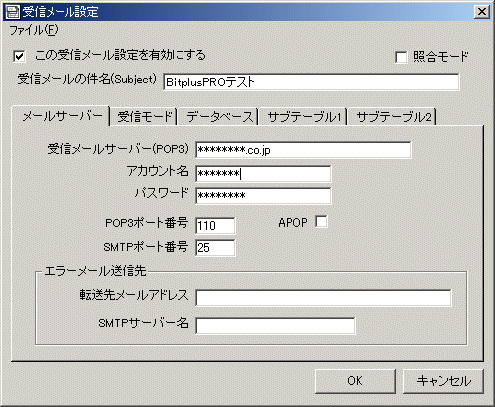
- 受信モードの情報を設定してください。
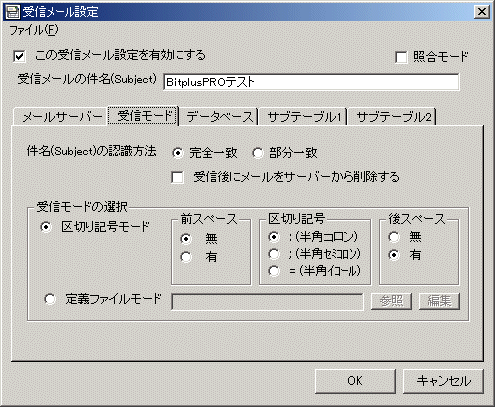
- データベースの情報を設定します。
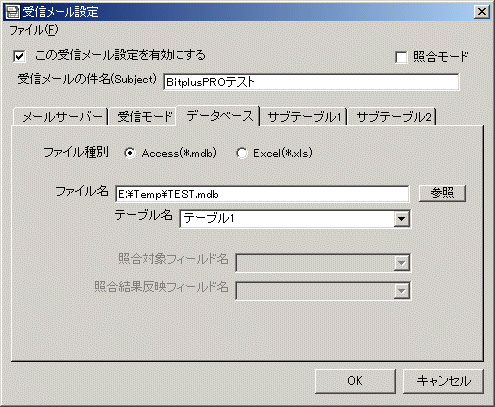
一通り設定が終了したら、[OK]ボタンをクリックして画面を閉じてください。
|
| メールを受信する |
上記の設定が完了したら、[接続(C)]→[メールの確認(M)]をクリックしてメールを受信してください。
受信が終了したら、Excelのファイルを開いて見ましょう。
次のようにExcelにメールから指定した項目がそれぞ出力されていることを確認してください。

|
| まとめ |
このように、Excelを使用するとAccessの場合より設定も簡単に定型のメールをデータベース化することが出来ます。
しかし、サブテーブルを使用できないなどAccessには出来てExcelには出来ない処理もありますので、使い方に合わせてデータファイルをAccessにするかExcelにするかは判断する必要があります。
なお、ご紹介したExcelへの出力は、2003年2月20日発売のBitplusPRO6.0が必要です。
是非、最新版のBitplusPRO6.0をお試しください。
BitplusPROのホームページ
|